Как убрать рекламу в скайпе
Когда Скайп начал выкидывать ошибку библиотеки iframe.dll, стало понятно, что причиной являются новые рекламные блоки.
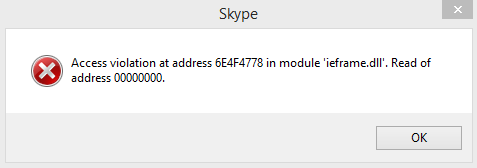
Очевидно Скайп использует айфрейм Internet Explorer-а для показа рекламы. Сделаем ход конем и заблокируем доступ ко всему интернету никому не нужному IE.
Этот метод не подойдет, если вы используете браузер IE.
Для блокировки IE (и отключения рекламы в скайпе) сделайте следующее:
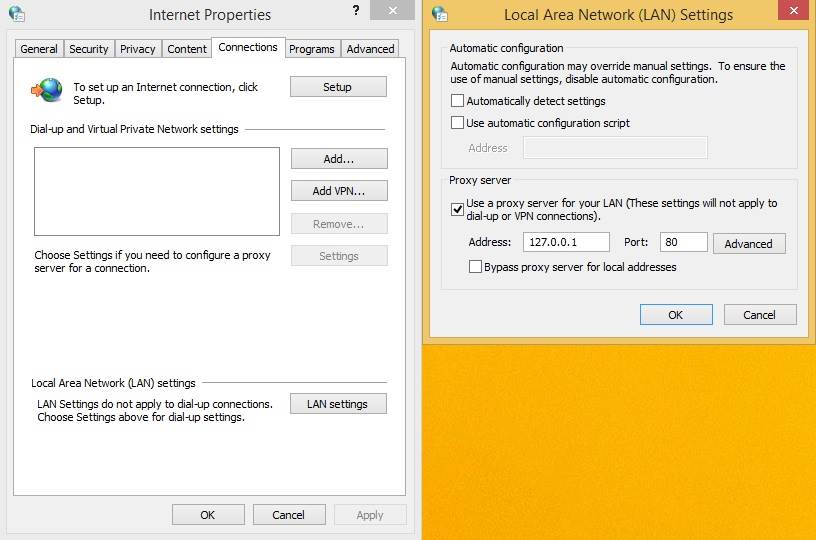
Для (временного) включения серфинга в IE — снимите галочку «Use a proxy server for your LAN».
NB! Google Chrome и новая Opera используют те же настройки соединения, что и IE. Что бы они работали добавьте ключ —proxy-server в ярлык нужного браузера:
Пример (так же работает и в Opera 15+ ):
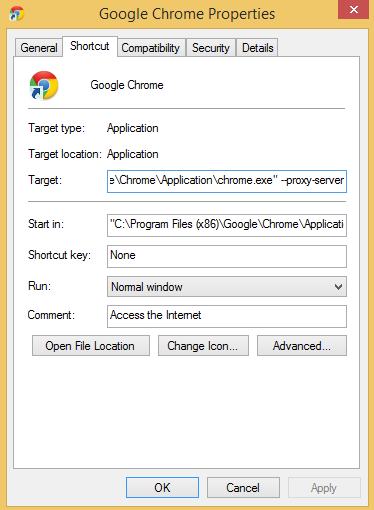
Наслаждайтесь Скайпом без рекламы! (пока Microsoft не поменяла их реализацию)
Playstation 3 модификация корпуса
Предлагаю вашему вниманию модификацию корпуса Playstation 3 за 10$ долларов. Это понизит температуру компонентов PS3, сделает систему тише и продлит ей жизнь.
Последняя версия Скайпа без рекламы
*UPDATE*
Для отключения рекламы в новыхверсиях добавьте следующую строку в хостс файл (C:\Windows\System32\drivers\etc):
[code]
127.0.0.1 rad.msn.com
127.0.0.1 live.rads.msn.com
127.0.0.1 ads1.msn.com
127.0.0.1 static.2mdn.net
127.0.0.1 g.msn.com
127.0.0.1 a.ads2.msads.net
127.0.0.1 b.ads2.msads.net
127.0.0.1 ac3.msn.com
[/code]
Сегодня Скайп обновился до версии 6.11 и в окнах чата стала появлятся реклама.
В более старой версии Скайпа 6.9.0.106 рекламы нет, все что нужно, это установить ее и отключить автоматические обновления: (Инструменты> Настройки > Дополнительно > Автоматические обновления).
Скачать старую версию Скайпа можно тут:
http://download.skype.com/msi/SkypeSetup_6.9.0.106.msi
Зеркало:
http://mirror.szepe.net/software/SkypeSetup_6.9.0.106.msi
Арк С дребезжащий звук при разговоре — замена динамика
После года активного использования моего SE Xperia Arc S, я столкнулся с проблемой, когда звук, во время разговора, стал искажаться.
Из-за дребезжания звука было сложно разговаривать по телефону без гарнитуры.
К счастью, вы можете легко найти замену фронтального динамика за 2-3 $ на Ebay.
Я даже купил набор с инструментами, для разборки телефона. (Поищите «Replacement Ear Earpiece Speaker+Tool for Sony Ericsson X12 Xperia Arc S»)
Процедура замены в довольно проста, вы просто должны быть осторожными и иметь немного терпения. Пайка не требуется.
1. Снимите заднюю крышку, выньте аккумулятор, SIM и карту памяти.
2. Отвинтите 4 болта формы звезды и 2 крестообразных болта. Откройте защитную заслонку HDMi выхода.
3. Вскройте внутреннюю панель. Это можно легко сделать с помощью ногтя или специального инструмента, начиная с одного из углов телефоноа. Двигайтесь по периметру телефона и отделяйте основу с экраном от серебрянной панели на боковой стороне телефона. В итоге панель отделится полностью. Будьте аккуратны — боковая рама довольно тонкая.
4. Отогните камеру на лево, она должна отойти очень легко.
5. Справа от камеры находится динамик который мы собираемся заменить. Сначала отогните небольшую часть печатной платы налево, и потяните его вверх. Это откроет доступ к динамику.
6. Извлеките дтнамик с помощью плоской отвертки или пластикового инструмента, включенный в комплект поставки. Он имеет липкое покрытие на одной стороне. Запомните положение динамика.
7. Замените динамик, прижмите его, что бы он приклеился к корпусу. Верните плату над динамиком на место, защелкнув ее в держателе слева. Установите камеру назад.
8. Положите внутреннюю панель обратно на базу телефона, как и прежде — защелкните ее по периметру, постепенно, нажимая на краям телефона.
9. Вставьте карту памяти, SIM и аккумулятор обратно. Включите телефон и проверьте динамик.










